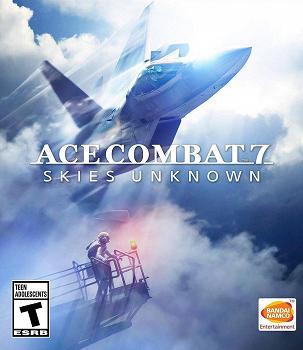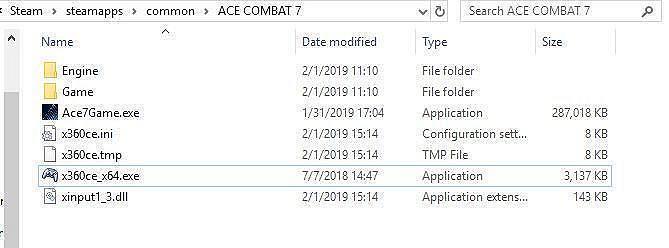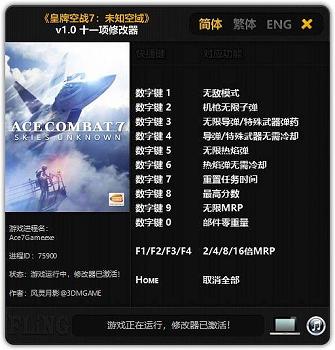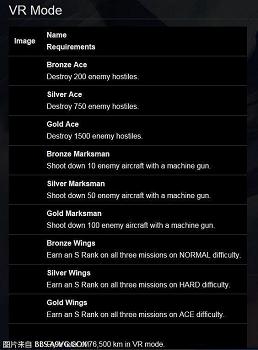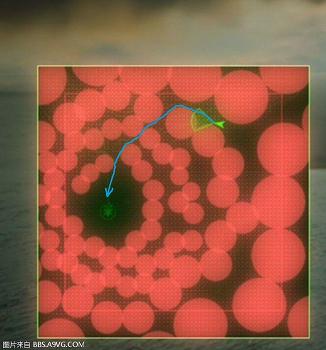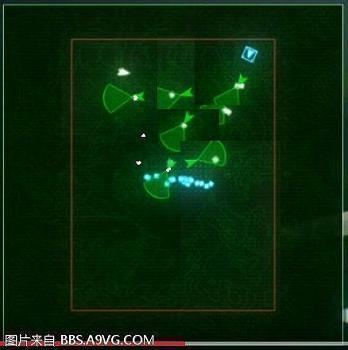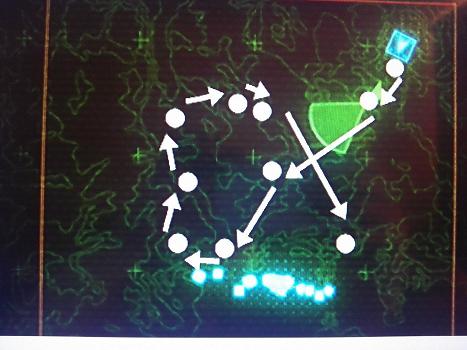《空戰奇兵7》作為飛行射擊遊戲,除了支援鍵盤與手把操作之外,還能使用飛行搖桿進行遊玩,但是很多玩家不知道怎麼配置,請看下面的《空戰奇兵7》使用X360CE配置飛行搖桿教學,這樣配置好後就能開心的起飛啦。
前言
鑒於配置過程一波三折,坑雷頗多,特以此文記錄下使用X360CE配置飛行搖桿進行遊戲的過程(我的是Thrustmaster HOTAS Warthog 飛行搖桿+推進器)以備日後參閱。
除X360CE,現階段還有其他配置方法,例如使用各搖桿自帶的驅動程式。(但我想吐槽一句Warthog的TARGET GUI太難用了!)此外,有玩家指出使用X360CE存在在多人遊戲中被ban的風險,但本人對此存疑,因為X360CE不會更改任何遊戲檔案。請各位自行斟酌。
話說本人還真在1月買過那款AC7指定的T. Flight Hotas 4 Ace Combat 7 Limited Edition飛行搖桿,本想再給南夢宮補張票,奈何那款搖桿用料跟自己的Warthog差距太大,實在入不了法眼,況且看不慣在普通版上印個logo就坐地起價的行為,於是退掉了。在此奉勸南夢宮吃相不要太難看,早日添加其他飛行搖桿的支援,回頭是岸。
準備工作
下載最新的X360CE軟體:
使用的軟體版本是3.2.9.81,有32位和64位版本可供選擇,AC7是64位遊戲,X360CE也要下載64位版。
另記:對其他遊戲來說,如果不清楚遊戲是32位還是64位,不用擔心,因為在運行X360CE時如果和遊戲版本不匹配則會有提示,這時再換另一個版本就可以了。
將解壓後的 x360ce_x64.exe 放到遊戲的可執行程式(Ace7Game.exe)目錄下,這個資料夾路徑會因steam的安裝設定而不同。
本人的在C:>Program Files (x86)>Steam>steamapps>common>ACE COMBAT 7> 以供參考。
打開(最好右鍵以管理員身份啟動)x360ce_x64.exe ,如果是放到那個目錄下後第一次啟動會提示沒有 xinput1_3.dll 檔案,點擊創建。
插入外接設備(飛行搖桿)
先打開X360CE還是先插入設備關係不大。自動識別設備後可以選擇從網上下載推薦配置,也可以自己配置按鍵映射。
配置後點擊右下角的保存(save)按鈕,目錄下會生成一個x360ce.ini 配置檔案。
另記:其實只需要 x360ce.ini 和 xinput1_3.dll 兩個檔案在那個目錄下就可以了。但把 x360ce_x64.exe 也放在那以後再改按鍵映射會比較方便。
另記:xinput1_3.dll 的檔案名比較奇怪是因為AC7和一些其他遊戲尋找的是以此為名的配置檔案。
其他的常用配置檔案名
・xinput1_4.dll
・xinput1_3.dll
・xinput1_2.dll
・xinput1_1.dll
・xinput9_1_0.dll
在配置其他遊戲時,如果以xinput1_3.dll 為名不起作用,可以將其重命名為以上另一個檔案名進行嘗試。
如果飛行控制器上的按鈕過多不知道Button 1,2,3指的是什麼,點擊左下角的game controllers…然後雙擊對應的控制器會彈出一張對應表——按下一個鍵表中的一個按鈕就會由深紅變亮紅,再記下它的編號就可以了。
配置推進器和搖桿以及更多外設
如果你只有一個外設,比如隻用飛行搖桿,則不用費事。但如若想配合使用推進器和飛行搖桿,或者有大佬還有踏板,就需要把復數的外設都映射到同一個XBOX手把上。這一步非常關鍵,非常容易,但自己摸索的話又非常費勁。
對所有設備挨個進行相似操作:在General頁面下配置完映射後選擇右側的Advanced高級控制頁面,勾選最下方的Combine this controller (組合使用此控制器),然後在combine into (組合至) 下拉選框中選擇One。也可以是其他數,只要所有外設都選的一樣就行。
全部設定完畢後應該只有一個controller的燈是綠的,其他都是紅的。當勾選combine this controller後就不能再更改這個設備的按鍵映射了,這個設備頁面左邊的燈也會變紅。
最後,在Controller X那一排的標籤頁右側找到Options選項頁,在Testing and logging分框下勾選Enable combining。保存,大功告成。最終檔案和設定應如下圖所示。


來源:遊民星空